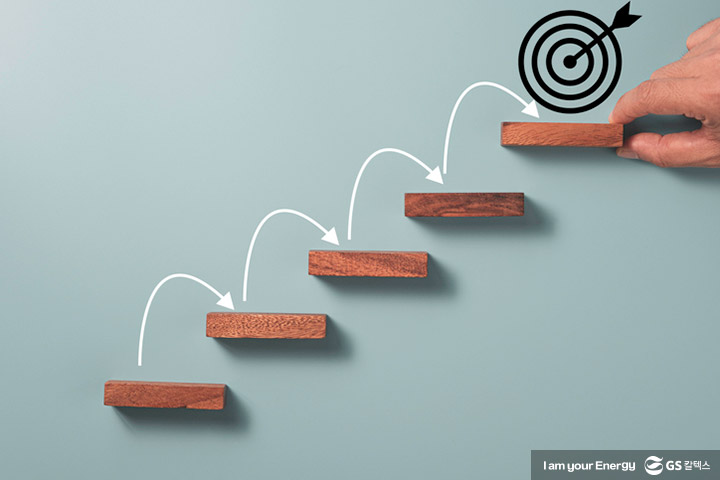| 일 | 월 | 화 | 수 | 목 | 금 | 토 |
|---|---|---|---|---|---|---|
| 1 | 2 | 3 | 4 | 5 | 6 | |
| 7 | 8 | 9 | 10 | 11 | 12 | 13 |
| 14 | 15 | 16 | 17 | 18 | 19 | 20 |
| 21 | 22 | 23 | 24 | 25 | 26 | 27 |
| 28 | 29 | 30 | 31 |
- 장고 가상환경
- git
- Kotlin If
- 강제 타입변환
- 넥스트js
- 파이썬
- 자바 기본타입
- 클래스 속성
- Kotlin 조건문
- 좋은글
- Kotlin 클래스 속성정의
- Python
- github
- 파이썬 제어문
- Variable declaration
- 도전
- python Django
- 희망
- Python Class
- 파이썬 장고
- 성공
- activate 오류
- 파이썬 클래스
- 다중조건문
- Kotlin Class
- django virtualenv
- 파이썬 반복문
- Kotlin else if
- NextJs
- Kotlin 클래스
- Today
- Total
키모스토리
Django - 프로젝트 환경 설정 본문
1. 파이썬 (Python) 설치
파이썬이 설치 되어 있지 않다면 우선 파이썬을 설치하자.
파이썬 설치하기
윈도우에서 파이썬 설치하기 1. 우선 파이썬 공식 홈페이지의 다운로드 페이지(http://www.python.org/downloads)에서 윈도우용 파이썬 언어 패키지를 다운로드한다. 다음 화면에서 Python 3.x로 시작하는
kimostory.me
2. 파이썬 가상 환경 설정
프로젝트를 모아 둘 루트 디렉터리를 생성하자.
루트 디렉터리를 반드시 C:/venvs로 해야 하는 것은 아니지만 실습 편의를 위해 이대로 지정하자.
C:\> mkdir venvs
C:\> cd venvs파이썬 가상 환경을 만드는 다음 명령어를 입력해 실행하자.
C:\venvs> python -m venv mysite명령에서 python -m venv는 파이썬 모듈 중 venv라는 모듈을 사용한다는 의미다. 그 뒤의 mysite는 여러분이 생성할 가상 환경의 이름이다. 가상 환경의 이름을 반드시 mysite로 지을 필요는 없다.
명령을 잘 수행했다면 C:/venvs 디렉터리 아래에 mysite라는 디렉터리가 생성되었을 것이다. 이 디렉터리를 가상 환경이라 생각하면 된다. 그런데 가상 환경을 만들었다 해서 바로 가상 환경을 사용할 수는 없다. 가상 환경을 사용하려면 가상 환경에 진입해야 한다.
가상 환경에 진입하려면 우리가 생성한 mysite 가상 환경에 있는 Scripts 디렉터리의 activate 명령을 수행해야 한다. 다음 명령을 입력하여 mysite 가상 환경에 진입해 보자.
C:\venvs>cd C:\venvs\mysite\Scripts
C:\venvs\mysite\Scripts> activate
(mysite) C:\venvs\mysite\Scripts>
그러면 C:/ 왼쪽에 (mysite)라는 프롬프트를 확인할 수 있다. 이름에서 볼 수 있듯 현재 여러분이 진입한 가상 환경을 의미한다.
현재 진입한 가상 환경에서 벗어나려면 deactivate라는 명령을 실행하면 된다. 이 명령은 어느 위치에서 실행해도 상관없다.
(mysite) C:\venvs\mysite\Scripts> deactivate
c:\venvs\mysite\Scripts>
가상 환경에서 벗어났다면 C:/ 왼쪽에 있던 (mysite)라는 프롬프트가 사라졌을 것이다. 지금까지 가상 환경의 개념과 실습을 진행해 보았다. 가상 환경이라는 개념이 조금은 생소하겠지만 익혀 두면 여러분의 웹 프로그래밍 경험에 도움이 될 것이다.
3. 파이썬 가상 환경에 장고 설치하기
드디어 장고를 설치할 차례가 왔다. 앞에서 만든 mysite 가상 환경에 장고를 설치해 보자.
명령 프롬프트 왼쪽에 (mysite) 프롬프트가 보이는지 확인하자. 만약 명령 프롬프트 왼쪽에 (mysite) 프롬프트가 보이지 않는다면 바로 이전의 실습을 참고하여 가상 환경에 진입한 상태에서 장고 설치를 진행하자.
C:\venvs\mysite\Scripts> activate
(mysite) C:\venvs\mysite\Scripts>mysite 가상 환경에 진입한 상태에서 pip install django==4.0.3 명령을 입력하자. pip은 파이썬 라이브러리를 설치하고 관리해 주는 파이썬 도구이다. pip install django==4.0.3는 pip으로 장고 4.0.3 버전을 설치하는 명령이라고 생각하면 된다. 다음 화면이 나오면 장고 설치가 잘 된 것이다.
(mysite) C:\venvs\mysite\Scripts> pip install django==4.0.3
Collecting django
Using cached https://files.pythonhosted.org/packages/01/a5/fb3dad18422fcd4241d18460a1fe17542bfdeadcf74e3861d1a2dfc9e459/Django-4.0.3-py3-none-any.whl
(... 생략 ...)
You should consider upgrading via the 'python -m pip install --upgrade pip' command.그런데 마지막에 경고(WARNING) 문구가 보인다. pip이 최신 버전이 아니라는 내용이다.
경고 메시지에 따라 python -m pip install --upgrade pip 명령을 입력해 pip을 최신 버전으로 설치하자.
※ 무조건 최신 버전을 사용할 필요는 없다. 프로젝트에 따라 미리 결정된 파이썬 및 장고 버전이 있다면 해당 버전을
설치 하고 개발을 하면 된다.
(mysite) C:\venvs\mysite\Scripts> python -m pip install --upgrade pip
Collecting pip
Downloading https://files.pythonhosted.org/packages/54/0c/d01aa759fdc501a58f431eb594a17495f15b88da142ce14b5845662c13f3/pip-
(... 생략 ...)
Successfully installed pip-20.0.2
그리고 django-admin startproject config . 명령으로 장고 프로젝트를 생성하자.
(mysite) C:\venvs\mysite>django-admin startproject config .이때 config 다음에 점 기호(.)가 있음에 주의하자. 점 기호는 현재 디렉터리를 의미한다. 위 명령의 의미는 현재 디렉터리인 mysite를 기준으로 프로젝트를 생성하겠다는 의미이다. 프로젝트가 생성되면 mysite 디렉터리 밑에는 장고가 필요로 하는 여러 디렉터리와 파일들이 생성된다. 그것들에 대해서는 나중에 자세히 알아보도록 하자.
4. 개발 서버 구동하고 웹 사이트에 접속해 보기
이제 mysite 프로젝트가 생성되었으니 mysite를 구동해 볼 차례이다.
다음처럼 python manage.py runserver 명령을 입력하자.
(mysite) C:\venvs\mysite>python manage.py runserver
Watching for file changes with StatReloader
Performing system checks...
System check identified no issues (0 silenced).
You have 18 unapplied migration(s). Your project may not work properly until you apply the migrations for app(s): admin, auth, contenttypes, sessions.
Run 'python manage.py migrate' to apply them.
April 02, 2022 - 10:13:10
Django version 4.0.3, using settings 'config.settings'
Starting development server at http://127.0.0.1:8000/
Quit the server with CONTROL-C.몇 가지 의미있는 정보들이 보이지만 그것들은 무시하고 가장 마지막에 보이는 문장만 주목해 보도록 하자.
Starting development server at http://127.0.0.1:8000/
Quit the server with CONTROL-C.
장고 서버가 http://127.0.0.1:8000/ 로 시작되었다는 것과 서버를 중지하기 위해서는 CONTROL-C를 입력하라는 내용이다.
이렇게 개발을 위해 실행되는 장고 서버는 로컬호스트(localhost)로 실행되기 때문에 로컬 서버라고 부른다. 이 책에서는 앞으로 이렇게 실행되는 장고 서버를 로컬 서버 또는 개발 서버라고 하겠다.
이제 웹브라우저를 열고 주소창에 http://127.0.0.1:8000/을 입력해 보자.
아마 다음처럼 여러분의 웹 사이트가 보일 것이다.

http://127.0.0.1:8000/ 대신 http://localhost:8000/ 라고 입력해도 동일한 결과를 볼 수 있다.
요약
- 파이썬 설치
- 프로젝트 루트 디렉터리 생성 후 파이썬 가상 환경 생성
- C:\> mkdir venvs
C:\> cd venvs - C:\venvs> python -m venv mysite
- C:\> mkdir venvs
- 가상환경 접속 후 장고 설치 (버전 지정 가능)
- C:\venvs\mysite\Scripts> activate
(mysite) C:\venvs\mysite\Scripts> - (mysite) C:\venvs\mysite\Scripts> pip install django==4.0.3
- C:\venvs\mysite\Scripts> activate
- 프로젝트 기본 환경 설치
- (mysite) C:\venvs\mysite>django-admin startproject config .
- 장고 웹서버 시작
- (mysite) C:\venvs\mysite>python manage.py runserver
- (mysite) C:\venvs\mysite>python manage.py runserver
- 웹접속 확인
- http://127.0.0.1:8000/
'Python > Python - Django' 카테고리의 다른 글
| virtualenv 로 가상환경 만들기 (venvs 로 실패한 경우) (0) | 2022.12.28 |
|---|---|
| 윈도우10에서 리눅스(Ubuntu) 설치하기 (0) | 2022.12.20 |
| 파이썬+장고 추천자료 (0) | 2022.12.20 |
| Django 프레임워크 소개 (0) | 2022.12.19 |